Cómo instalar Signal Desktop en Linux
Publicado: 2022-01-29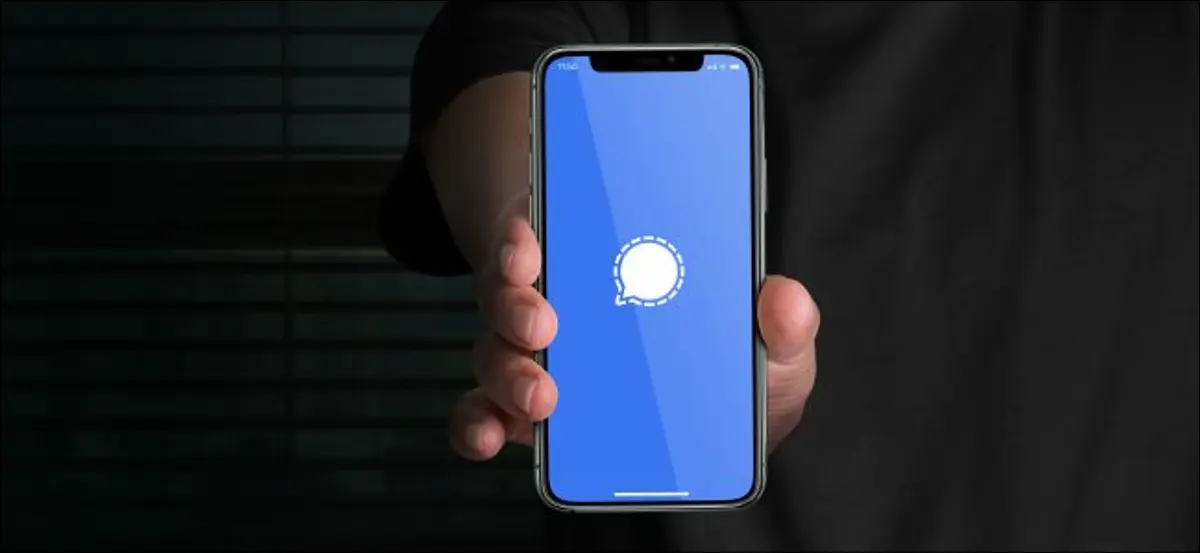
Signal es la aplicación de mensajería para teléfonos inteligentes centrada en la privacidad que todos parecen estar usando. También puede usar Signal en una computadora con Windows, Mac o Linux. Es fácil de instalar y registrar en su cuenta de Signal.
Privacidad por diseño
Signal es una publicación de Signal Foundation y Signal Messenger LLC. Estas dos organizaciones sin fines de lucro, con sede en Mountain View, California, fueron fundadas por Matthew Rosenfeld (también conocido como 'Moxie Marlinspike') y Brian Acton. Juntos continúan el trabajo iniciado en Open Whisper Systems, una de las primeras empresas emergentes de Rosenfeld.
La aplicación Signal es gratuita y de código abierto. Cualquiera puede revisar el código fuente. El código fuente del Signal Messenging Protocol (SMP) fue revisado por un equipo conjunto del Centro Alemán CISPA Helmholtz para la Seguridad de la Información, la Universidad Suiza ETH de Zúrich, Cisco y la Universidad Canadiense de Waterloo. Declararon el código limpio, los motivos puros y el cifrado sólido como una roca. La señal es definitivamente segura.
Pero hay una diferencia entre seguridad y privacidad.
RELACIONADO: ¿Qué es Signal y por qué todos la usan?
La diferencia entre privacidad y seguridad
La privacidad se trata de controlar su información y datos, elegir quién tiene acceso a ellos y decidir qué pueden hacer con ellos. La seguridad es una de las técnicas que puede utilizar para mantener su privacidad.
La seguridad proporcionada por SMP es tan sólida que otras aplicaciones, como WhatsApp, han adoptado el protocolo Signal para proporcionar cifrado de extremo a extremo para sus propios productos. Pero, aunque WhatsApp puede ser seguro en lo que respecta a la transmisión de sus mensajes, eso no soluciona ningún problema de privacidad . La seguridad del protocolo no tiene nada que ver con la política de recolección e intercambio de datos de WhatsApp. Son esas actividades las que afectan su privacidad, y es el problema lo que ha catapultado a WhatsApp al ojo público y la peor tormenta de relaciones públicas de sus 11 años de historia.
WhatsApp recolecta y registra datos sobre usted y su uso de su aplicación. La empresa almacena estos datos, incluida su lista de contactos, a quién ha contactado, los detalles de las compras que ha realizado a través de la aplicación y su ubicación cuando usa la aplicación, en sus servidores. Entonces, aunque la entrega de sus mensajes es segura, WhatsApp guarda una gran cantidad de datos privados sobre usted. Y WhatsApp es propiedad de Facebook.
Por el contrario, Signal prácticamente no tiene nada que ver contigo. Almacena el número de teléfono inteligente con el que se registró, cuándo se registró para usar Signal y cuándo usó el servicio por última vez. Eso es. Un número de teléfono y dos marcas de tiempo. Entonces, incluso si reciben una citación, eso es todo lo que pueden entregar a las autoridades. Nada sobre tus mensajes, tu ubicación o cualquier otra cosa.
Signal comienza a tener mucho sentido cuando rascas la superficie de cómo otras empresas suelen utilizar tus datos como mercancía.
Instalación de Signal en Linux
Solo hay una forma de registrarse en Signal, y es a través de su teléfono inteligente. Funciona en teléfonos Android y iPhone. Entonces, si no tiene Signal instalado en su teléfono inteligente, vaya y hágalo primero. Debe estar funcionando en su teléfono inteligente antes de que pueda usarlo en su computadora.
Signal está disponible en los repositorios de algunas distribuciones de Linux. También está disponible en flatpak y en snap. Instalaremos el complemento en Ubuntu.
Sudo Snap Install Signal-Desktop

También puede usar el complemento en Fedora, pero para cubrir todas las bases, le demostraremos cómo instalar el paquete plano.
instalar sudo flatpak https://dl.flathub.org/repo/appstream/org.signal.Signal.flatpakref

En Manjaro, puedes instalarlo directamente desde pacman .
sudo pacman -Sy señal-escritorio

Inicio de Signal en el escritorio
Presione la tecla "Super" en su teclado. Esto suele estar entre las teclas "Control" y "Alt" en la parte inferior izquierda del teclado. Escriba "señal" en la barra de búsqueda. Verás el icono de Señal.
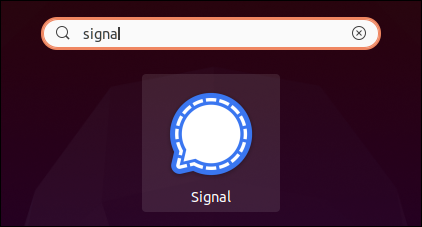
Haga clic en el icono para iniciar Signal.
Antes de poder usar Signal en su computadora, debe vincularlo a la aplicación Signal en su teléfono inteligente. El cliente de escritorio muestra un código QR. Debe escanear este código con su teléfono inteligente desde la aplicación Signal. (El código QR en la siguiente captura de pantalla no es un código QR real de Signal).

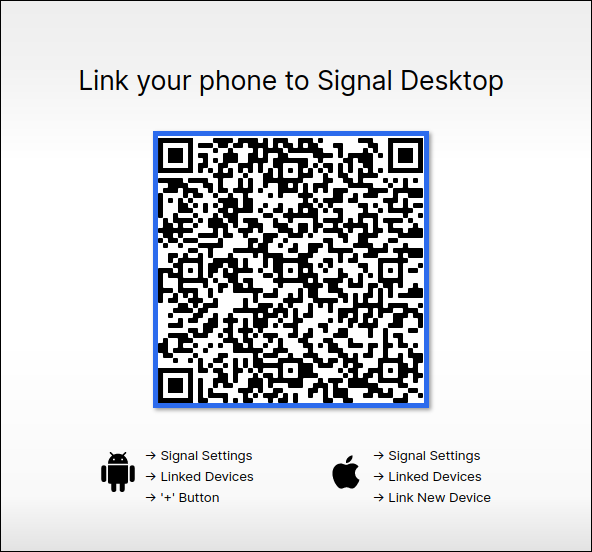
Debajo del código QR hay breves instrucciones para teléfonos Android y iPhones.
En su teléfono inteligente, abra la aplicación Signal y toque el botón de menú.
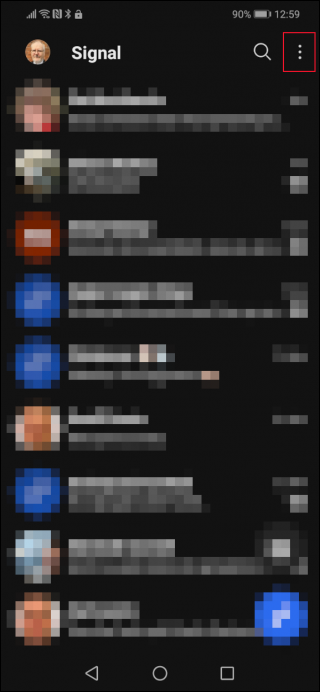
Toque la entrada "Configuración" en el menú.
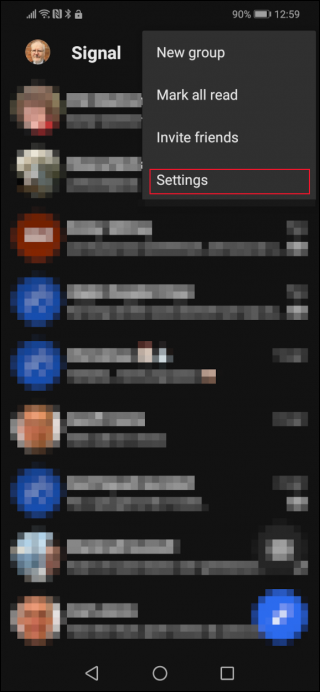
Toque la opción "Dispositivos vinculados".
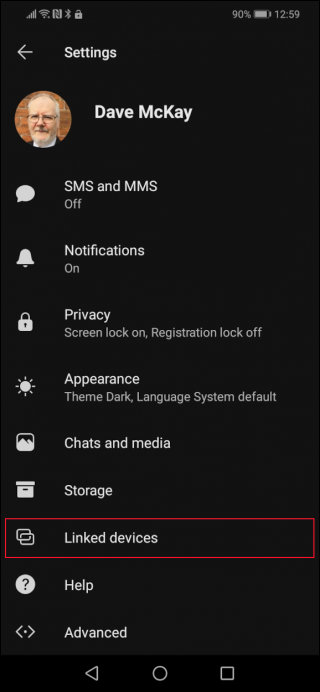
Verá una lista de los dispositivos que ya ha vinculado a esta cuenta de Signal.
Toque el botón azul "+" para agregar un nuevo dispositivo.
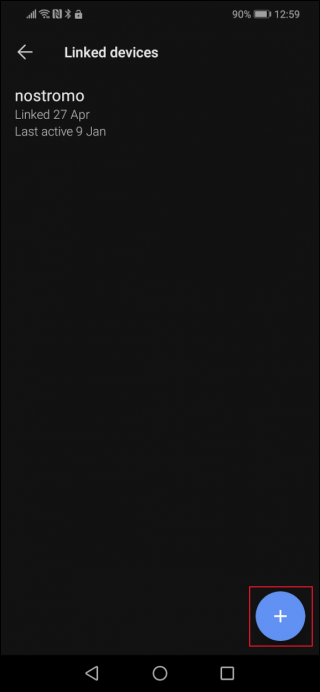
Aparece el escáner de códigos QR de Signal.
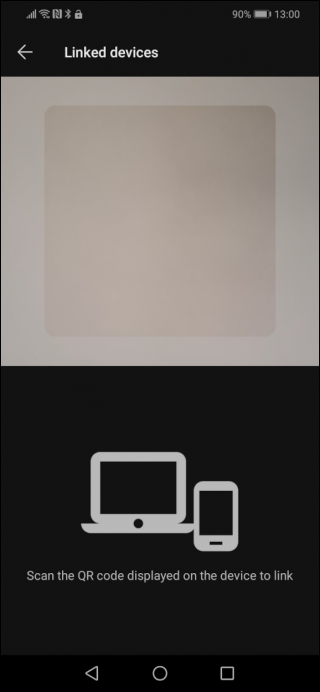
Escanea el código QR en el cliente de escritorio. Cuando se haya leído y decodificado el código QR, se le preguntará si está seguro de que desea vincular el dispositivo a su cuenta de Signal.
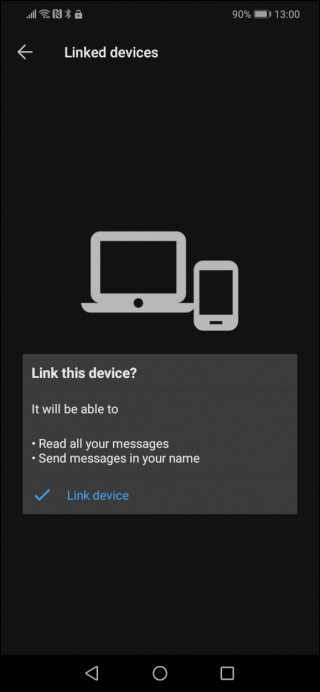
Toque el texto azul "Vincular dispositivo". En el cliente de escritorio, se le pedirá que proporcione un nombre para el dispositivo.
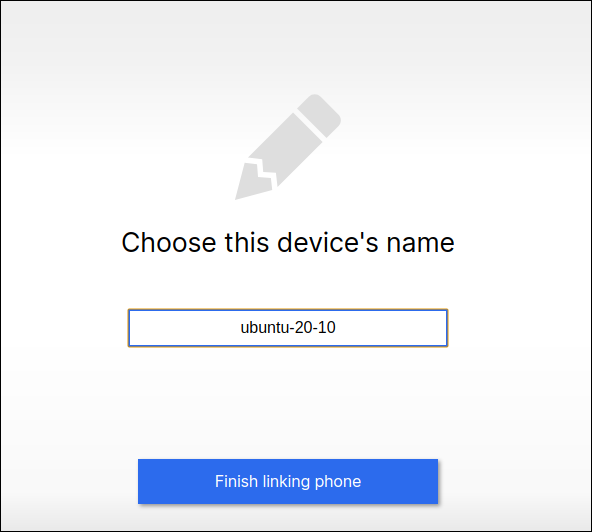
Haga clic en el botón "Terminar de vincular el teléfono" cuando haya escrito el nombre con el que desea que se conozca al cliente. Este es el nombre que aparecerá en la lista de "Dispositivos vinculados" en su teléfono inteligente. No tiene ningún efecto sobre tu identidad dentro de Signal.
Signal sincronizará tus contactos y grupos de mensajes desde tu smartphone. Tenga en cuenta que no extrae chats y mensajes existentes. Solo aparecerán en el cliente los mensajes que lleguen después de que el cliente de escritorio esté vinculado a su cuenta de Signal.
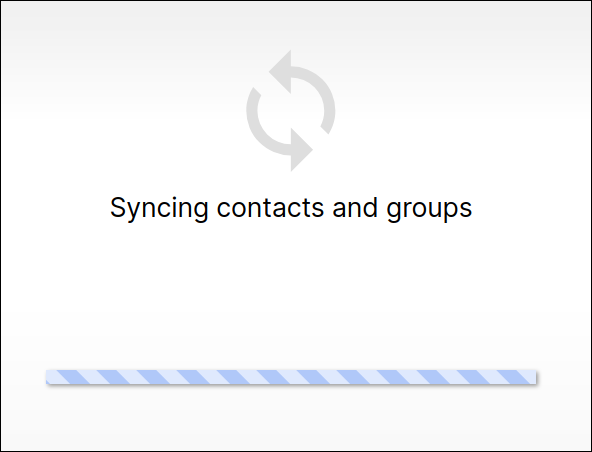
Cuando haya terminado, los mostrará en su ventana principal de cliente. Si prefiere el modo oscuro, haga clic en Archivo > Preferencias > Oscuro.
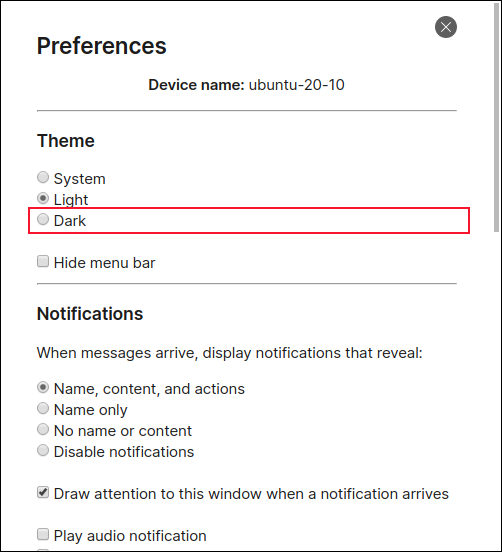
Ahora, Signal está listo para que envíes mensajes privados y seguros directamente desde tu computadora.
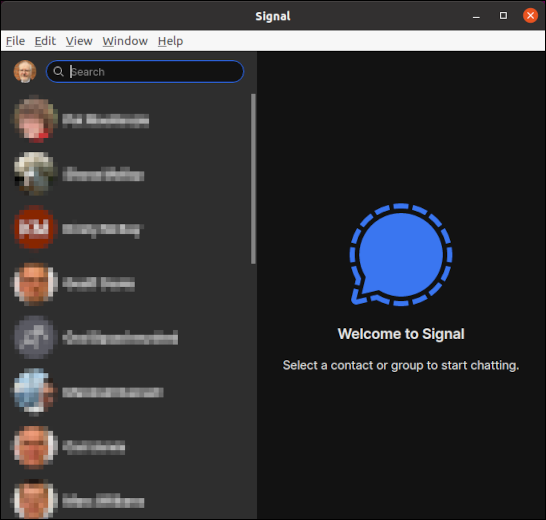
Desvincular el cliente de escritorio
Si lo desea, puede eliminar el cliente de escritorio de su cuenta de Signal. Puede hacerlo desde su teléfono inteligente o desde el escritorio.
En su teléfono inteligente, toque el botón de menú > Configuración > Dispositivos vinculados, luego toque el dispositivo vinculado que desea eliminar. Toque "Aceptar" en el pequeño cuadro emergente.
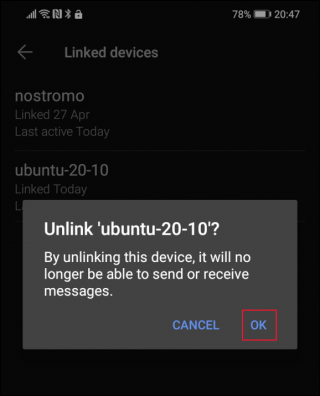
Si prefiere romper el enlace del cliente de escritorio, haga clic en Archivo > Preferencias > Borrar datos.
Seguridad y privacidad desde el escritorio
Las aplicaciones de mensajería son geniales. Pero cuando está sentado frente a una computadora, puede ser más conveniente tener la aplicación en su escritorio para que no esté alternando entre su computadora y su teléfono inteligente.
Ahora puedes disfrutar de la seguridad y privacidad garantizada de Signal y un teclado real.
